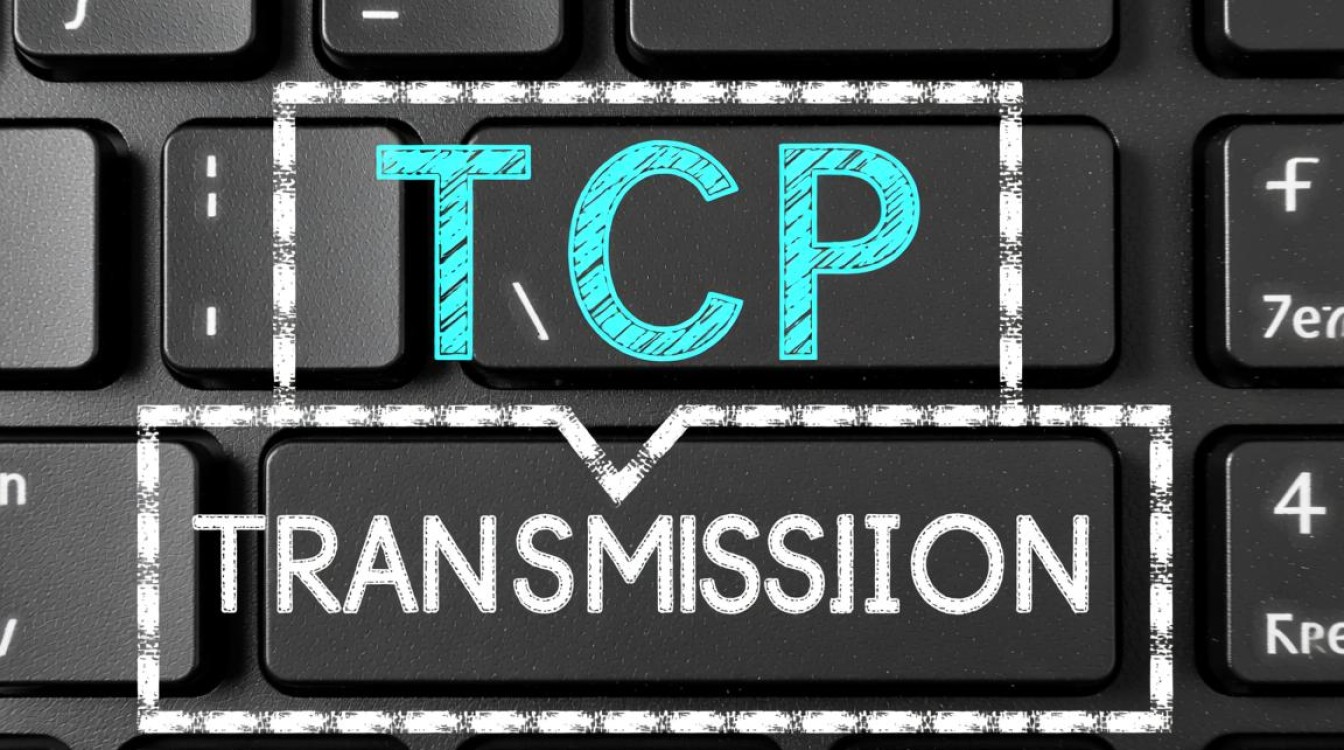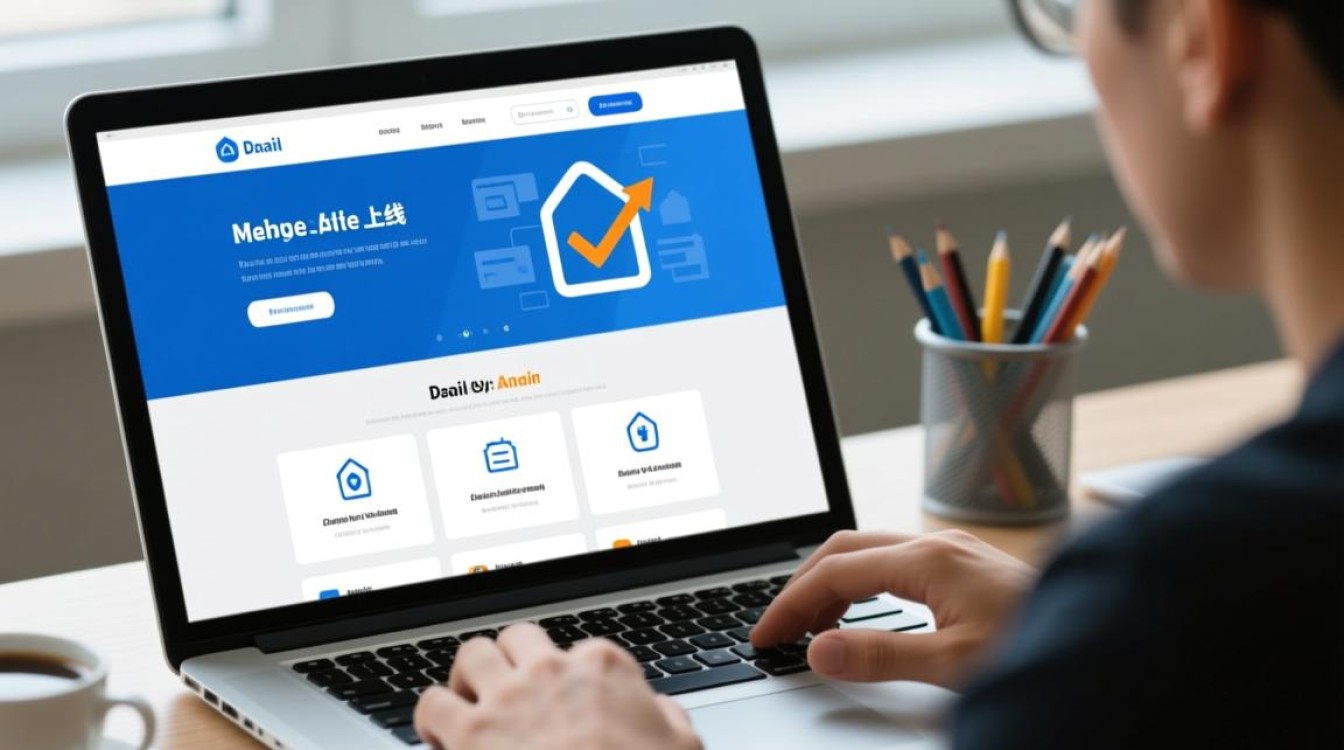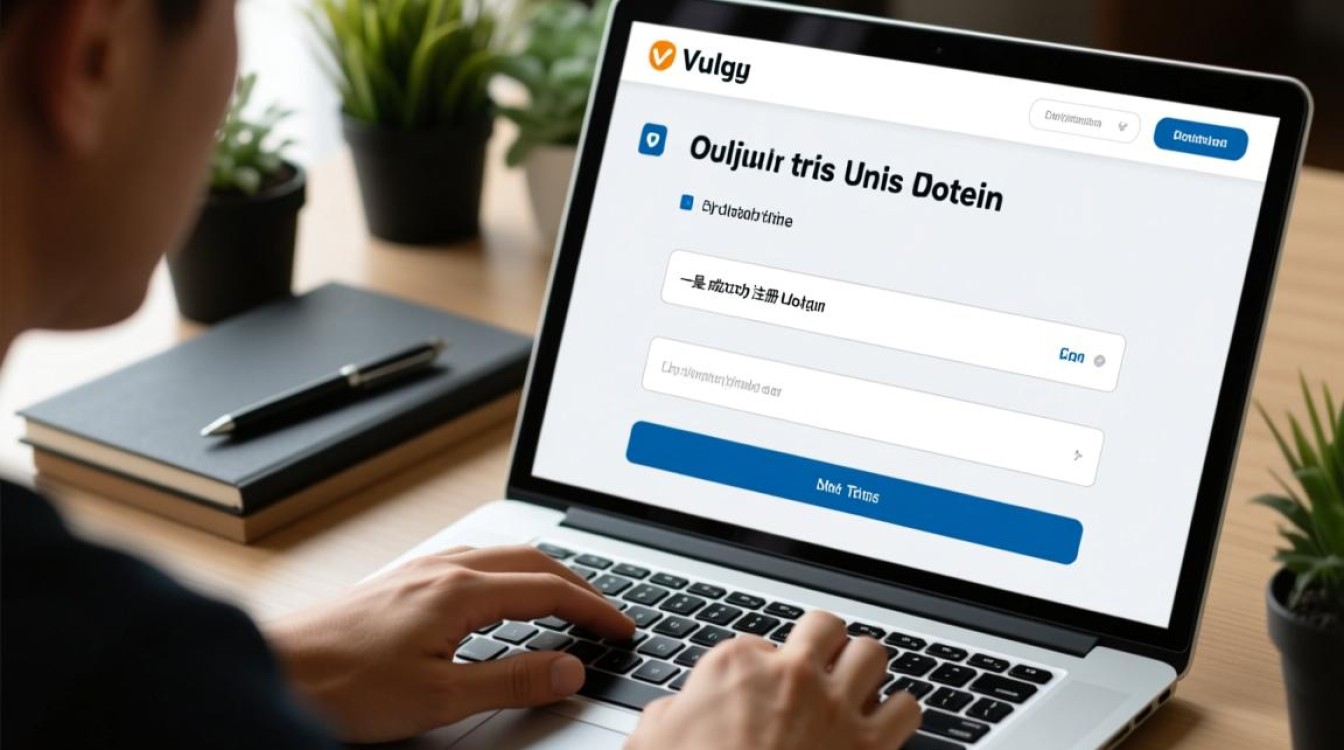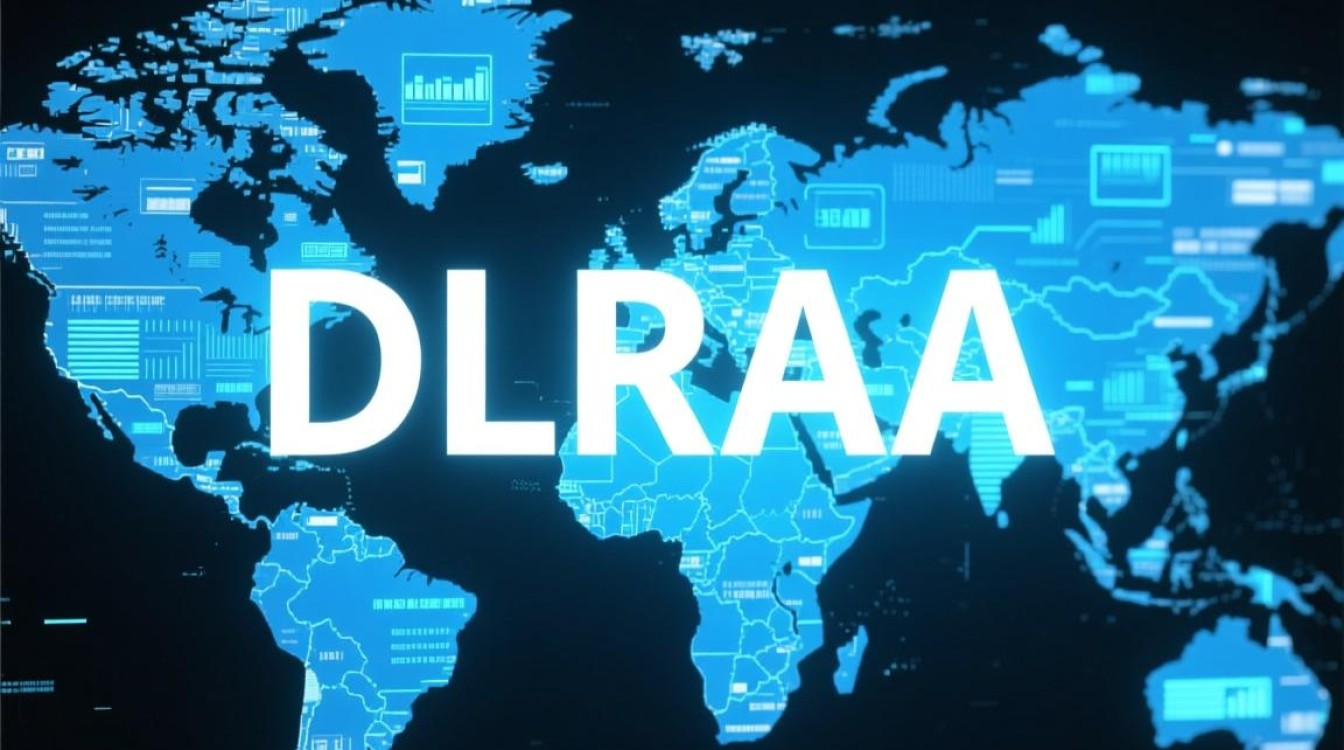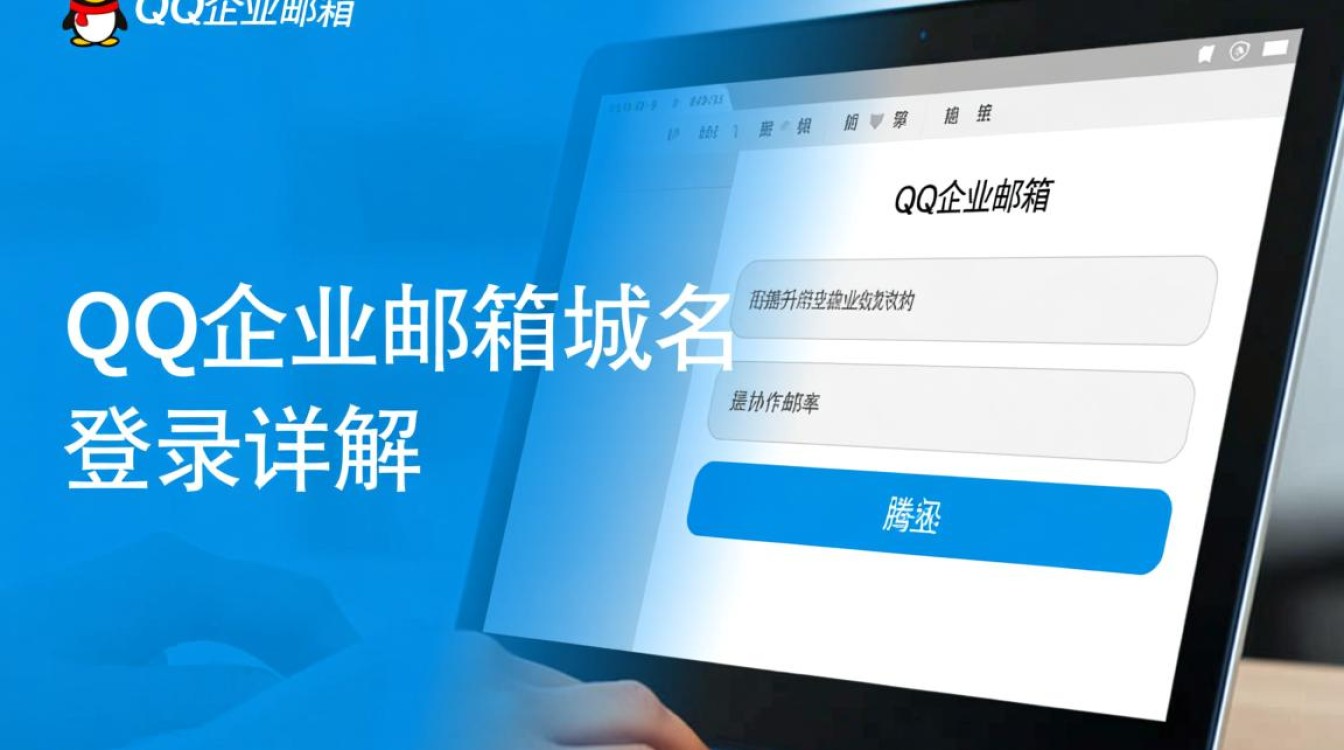创作日益普及的今天,将静态图片转化为动态视频已成为一种常见需求,无论是制作回忆录、产品展示,还是社交媒体内容,都能通过图片视频增强表现力,要实现“把图片制作成视频”这一目标,掌握正确的方法和工具至关重要,以下从准备工作、工具选择、操作步骤及优化技巧四个方面展开详细说明。

前期准备工作:明确目标与素材整理
在开始制作前,需先明确视频的主题与风格,例如是温馨的家庭相册、专业的产品演示,还是快节奏的旅行vlog,根据主题筛选图片素材,建议优先选择高清、主体突出、色彩统一的图片,避免模糊或无关内容,若图片尺寸不一,可提前用工具(如Photoshop、在线图片编辑器)统一调整为相同分辨率(如1920×1080),确保视频画面整洁,可准备背景音乐、音效或文字素材,为视频增添氛围感。
工具选择:根据需求匹配制作平台
制作图片视频的工具可分为四类,用户可根据操作难度、功能需求及设备选择合适工具:
| 工具类型 | 代表工具 | 特点 |
|---|---|---|
| 手机APP | 快影、必剪、InShot | 操作简单,模板丰富,适合新手快速制作,支持添加字幕、滤镜、转场等 |
| 电脑软件 | 爱剪辑、剪映专业版、Adobe Premiere Pro (PR) | 功能强大,支持精细剪辑,适合专业用户;PR需学习成本,但自由度高 |
| 在线平台 | Canva、剪映网页版、Clipchamp | 无需下载,云端制作,支持多设备同步,适合临时制作或轻量化需求 |
| 编程工具 | Python(OpenCV库)、FFmpeg | 适合批量处理或自动化生成,需一定编程基础,适合开发者或技术爱好者 |
详细操作步骤:以“剪映专业版”为例
以电脑端“剪映专业版”为例,以下是“把图片制作成视频”的具体流程:
新建项目与导入素材
打开剪映专业版,点击“新建项目”,设置视频分辨率、帧率(通常选择1080p、30fps),然后点击“导入素材”,将准备好的图片、背景音乐等文件添加到媒体库。

添加图片与调整时长
将图片从媒体库拖拽到时间线的“视频轨道”上,默认每张图片显示时长为4秒,若需调整,可选中图片轨道,点击“分割”工具剪断多余部分,或直接在“持续时间”选项中修改时长(建议每张图片保持3-6秒,避免节奏过慢)。
添加转场与特效
选中相邻两张图片,点击“转场”按钮,选择“叠化”“闪黑”等基础转场(避免花哨转场导致画面杂乱),若需增强视觉效果,可在“特效”中选择“画中画”“缩放”等功能,让图片动态展示(如从中心放大、从左侧滑入)。
配置音频与字幕
将背景音乐拖拽到“音频轨道”,点击“音频分离”并裁剪多余片段,在“音量”中调节音量大小(建议音乐音量低于人声或字幕提示音),点击“文本”按钮,选择“字幕识别”自动添加字幕,或手动输入文字,调整字体、颜色、位置(字幕需简洁,避免遮挡图片主体)。
导出与格式设置
点击“导出”按钮,选择视频格式(MP4为通用格式)、分辨率(1080p)、帧率(30fps),设置输出路径后点击“导出”,等待渲染完成,图片视频即制作完成。

优化技巧:提升视频质感的关键
- 节奏把控:通过调整图片时长和转场速度,控制视频节奏,快节奏场景(如旅行照片)可缩短单张图片时长,搭配动感音乐;慢节奏场景(如家庭相册)可延长图片时长,搭配舒缓音乐。
- 动态元素:使用“关键帧”功能为图片添加简单动画,如让图片从无到有淡入、从左到右移动,或局部放大突出细节(如产品特写)。
- 色彩统一:若图片色调差异大,可通过“调色”功能(如滤镜、亮度、对比度调整)统一风格,增强视频整体感。
- 封面与水印:添加与主题相关的封面图片(如第一张或精选图片),并可根据需要添加水印(如LOGO、署名),保护版权或提升品牌辨识度。
通过以上步骤与技巧,即使是新手也能轻松“把图片制作成视频”,无论是记录生活点滴还是推广产品内容,静态图片通过动态化处理,都能更生动地传递情感与信息,让创作更具感染力。